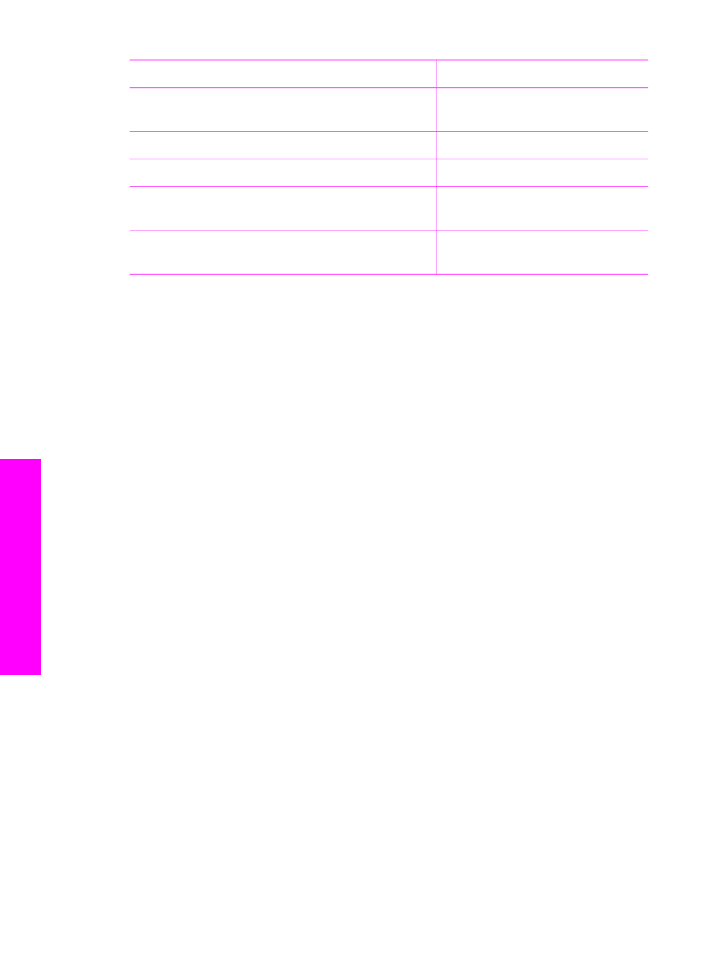
Sisendsalve valimine paljundamiseks
Kui on paigaldatud HP kahepoolse printimise tarvik, saate määrata, millist sisendsalve
koopiate tegemiseks kasutada:
●
Peamisse sisendsalve saate laadida kõiki toetatavaid paberitüüpe ja -formaate
(nt fotopaber või kiled).
●
Fakultatiivne HP Auto Two-sided Print Accessory with Small Paper Tray (HP
väikese paberi salvega automaatse kahepoolse prindi tarvik) ja Hagaki Tray with
Auto Two-sided Print Accessory (Hagaki salv koos automaatse kahepoolse prindi
Peatükk 7
(jätkub)
58
HP Officejet 7200 All-in-One series
Palj
un
dusfu
nk
tsioo
n
id
e
kasutamine
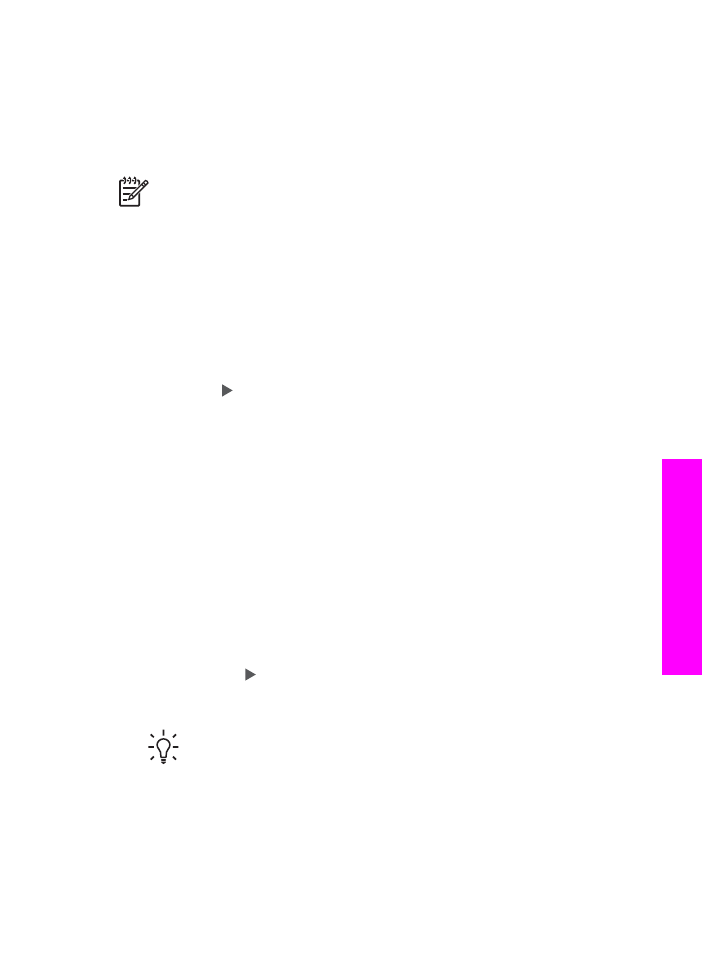
tarvikuga) sobivad väikseformaadilise paberi, nt fotopaberi või Hagaki kaartide
jaoks.
Näiteks võite fakultatiivsesse salve laadida fotopaberit mõõtmetega 10 x 15 cm ja
peamisse sisendsalve täissuurusega paberit. Fakultatiivsete sisendsalvede
kasutamine hoiab aega kooku, sest te ei pea alati eri tüüpi ja eri formaadiga paberitele
koopiaid tehes paberit välja võtma ja uuesti laadima.
Märkus
Teavet lisatarvikusse paberi laadimise kohta saate lisatarvikuga
kaasas olevatest juhistest, mida tuleb järgida.
Sisendsalve valimine juhtpaneelilt
1.
Laadige paber sisendsalve, kust soovite koopiaid teha.
2.
Paigutage originaal klaasi paremasse esinurka, pealmine pool all, või
dokumenisööturi salve, pealmine pool üleval.
Kui kasutate dokumendisööturi salve, paigutage lehed selliselt, et dokumendi
ülaosa läheb seadmesse esimesena.
3.
Vajutage paljundusalal nuppu
Menüü
, kuni ilmub
Tray Select
(salve valik).
Menüükäsk
Tray Select
on saadaval ainult juhul, kui HP All-in-One on varustatud
fakultatiivse paberisalvega.
4.
Valige nupu abil sisendsalv ja seejärel vajutage nuppu
OK
.
Selle tulemusel valitakse sisendsalv ja seejärel kuvatakse kopeerimismenüü Copy.
5.
Tehke kopeerimismenüü Copy sätetes vajalikud muudatused.
6.
Vajutage nuppu
Alusta kopeerimist, Must-valge
või
Alusta kopeerimist,
Värviline
.